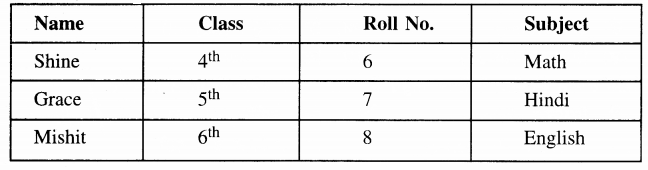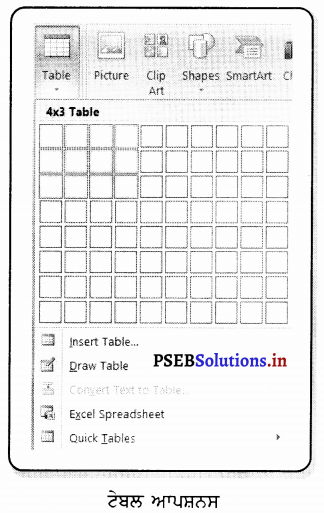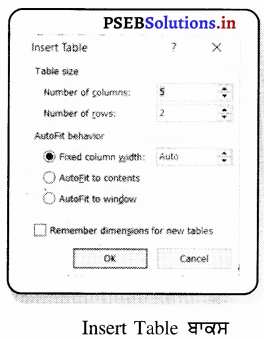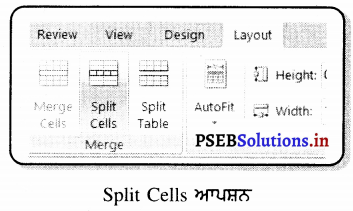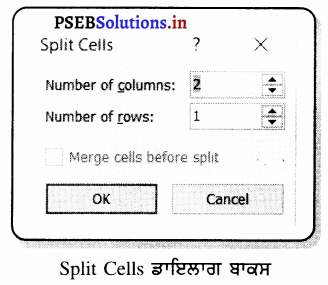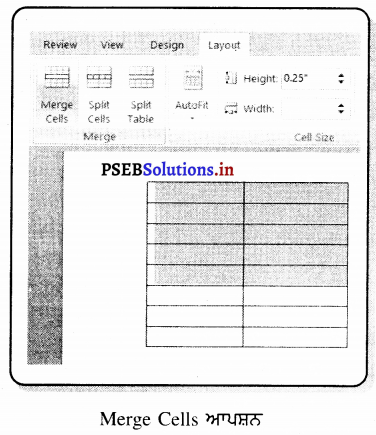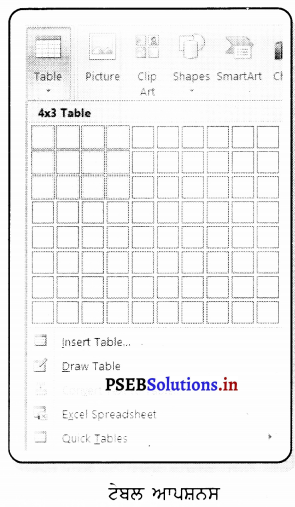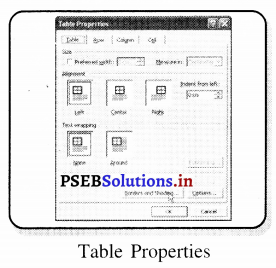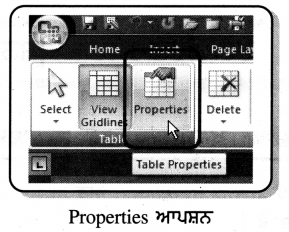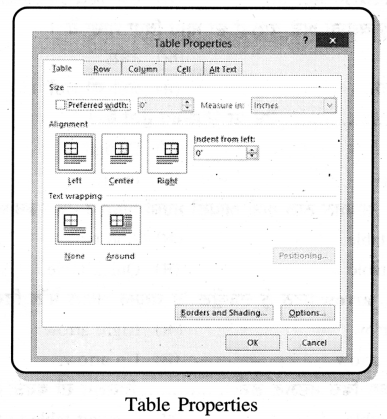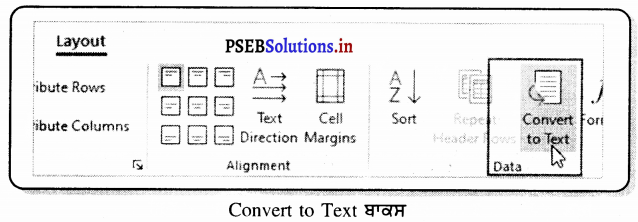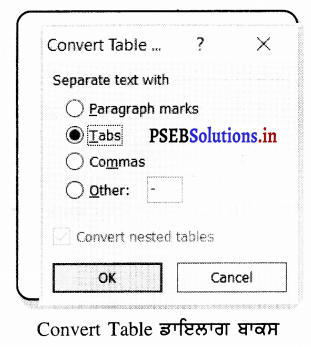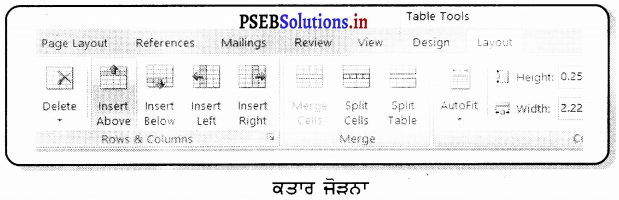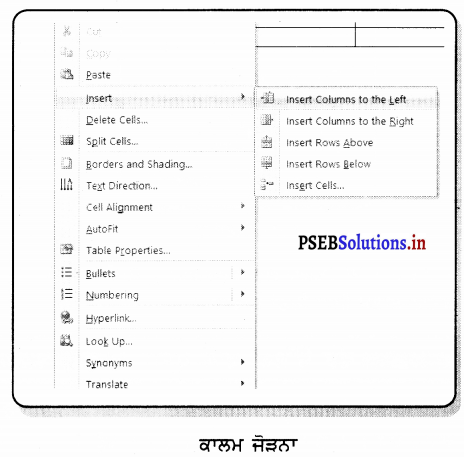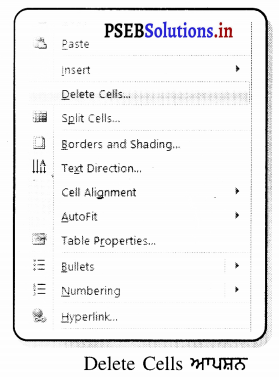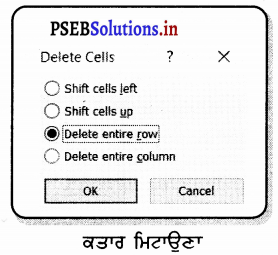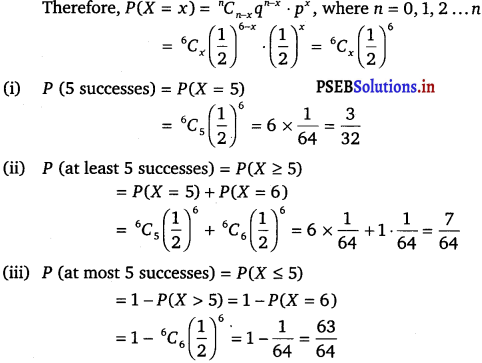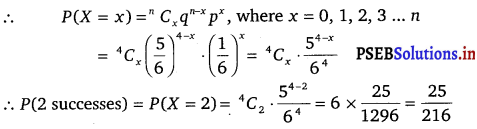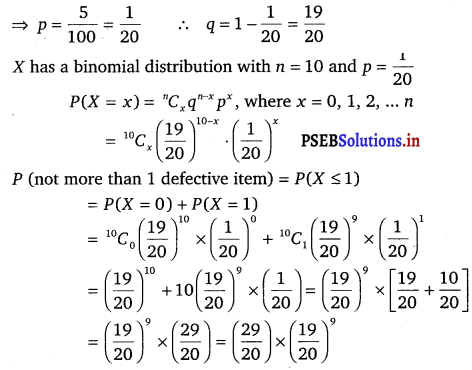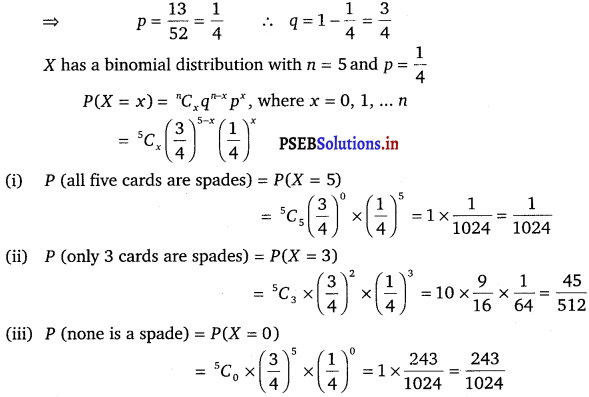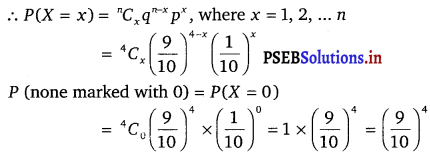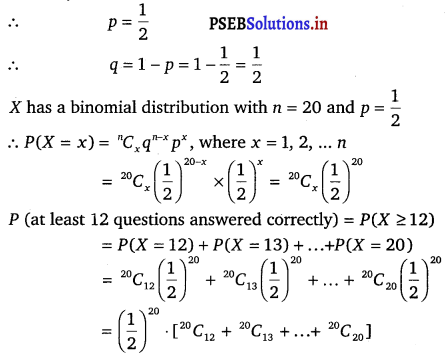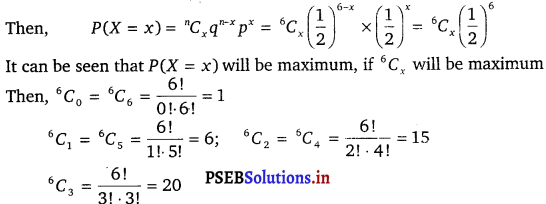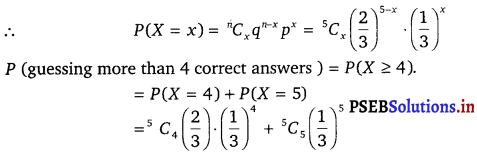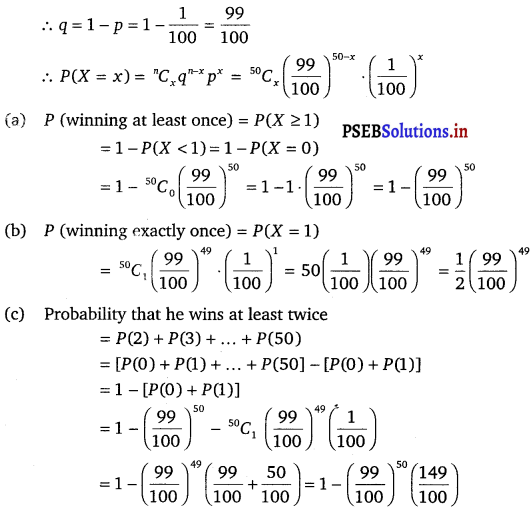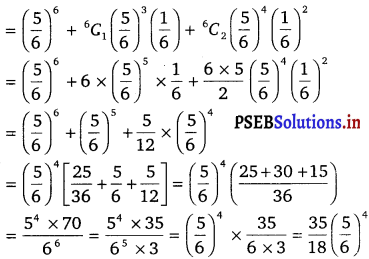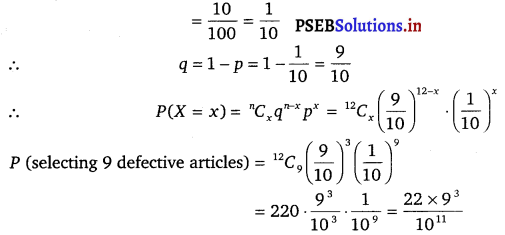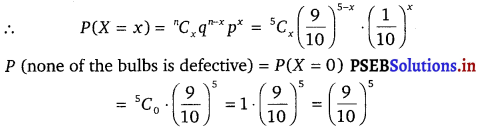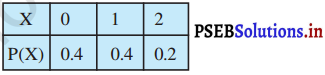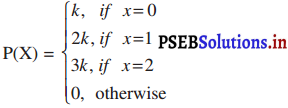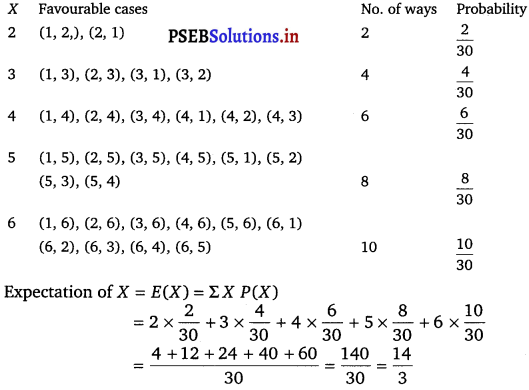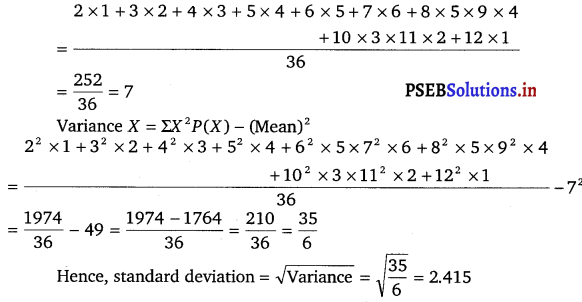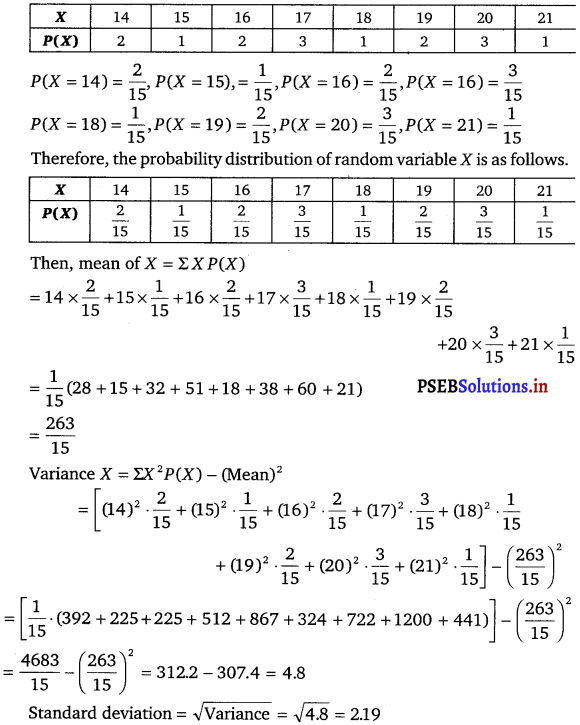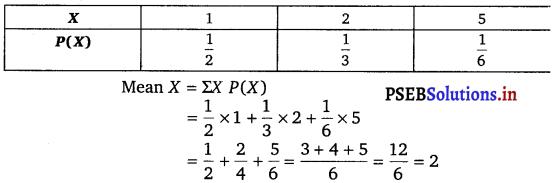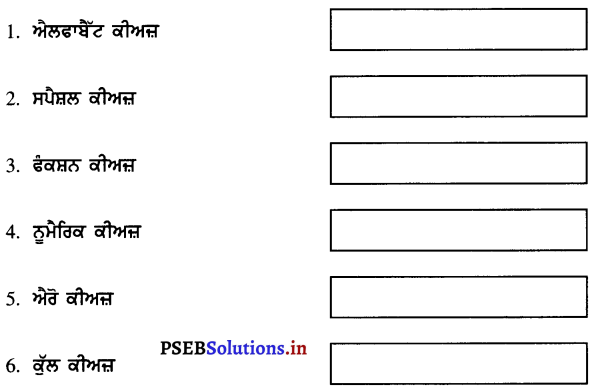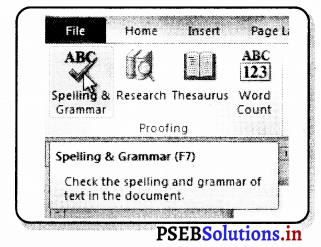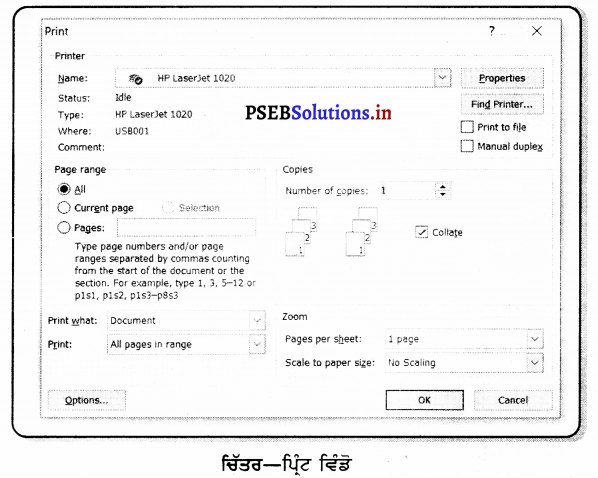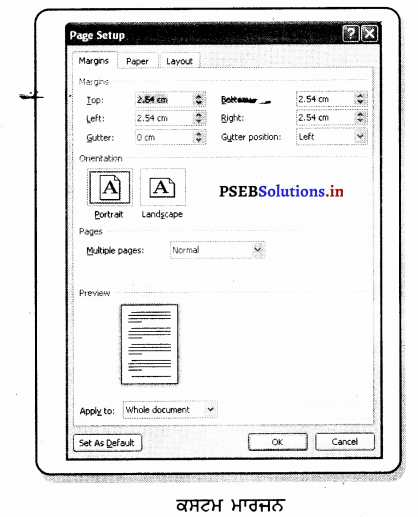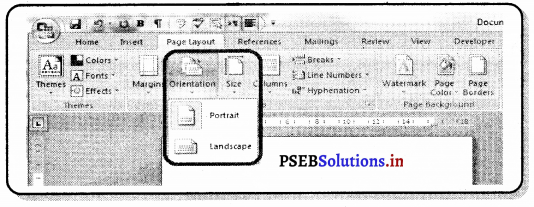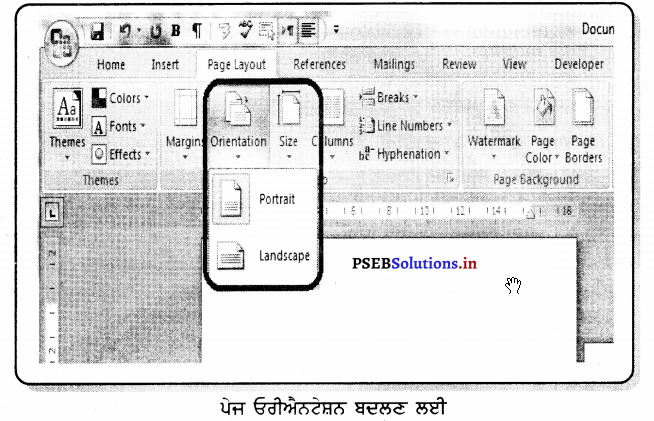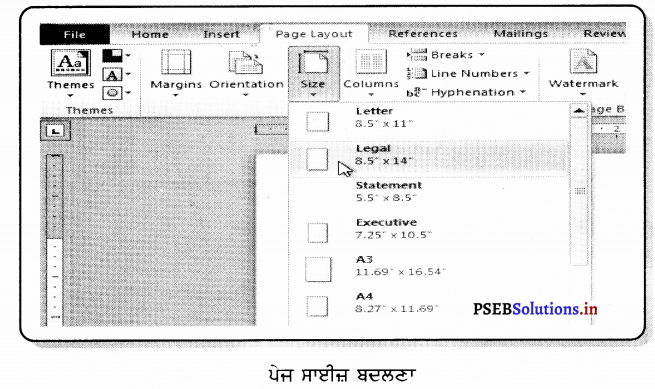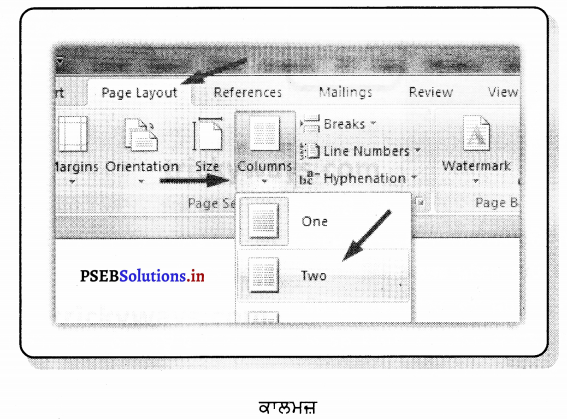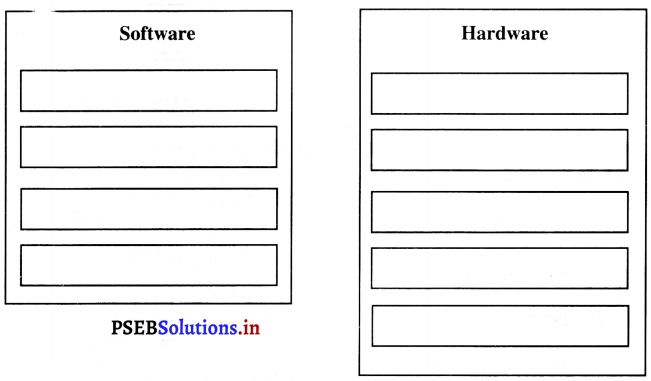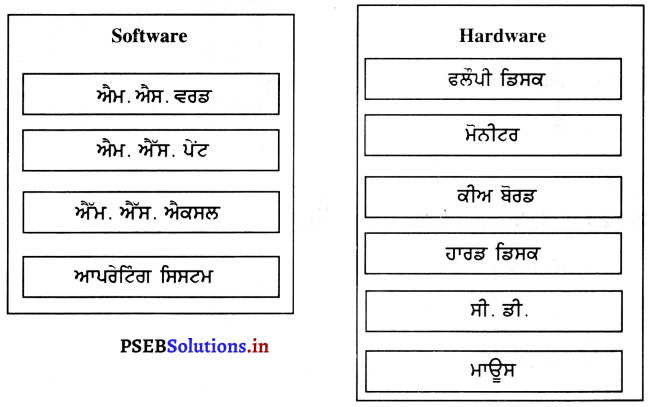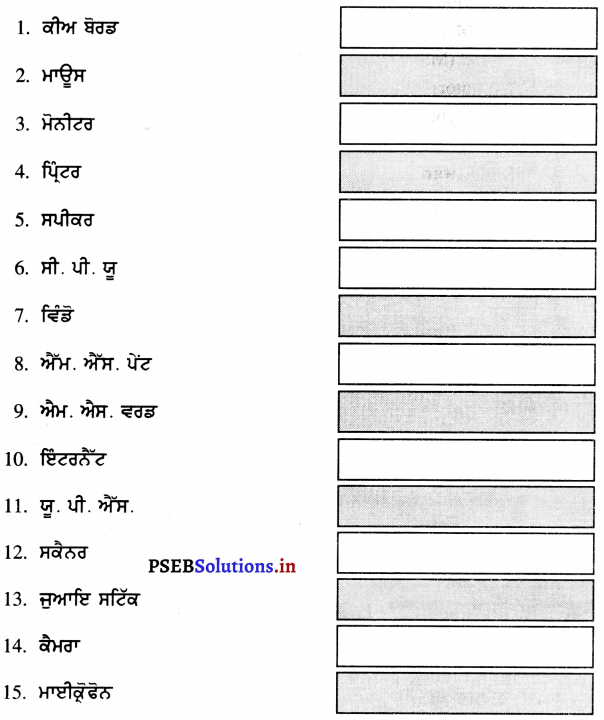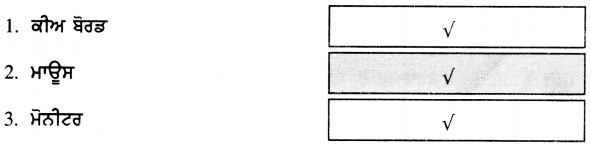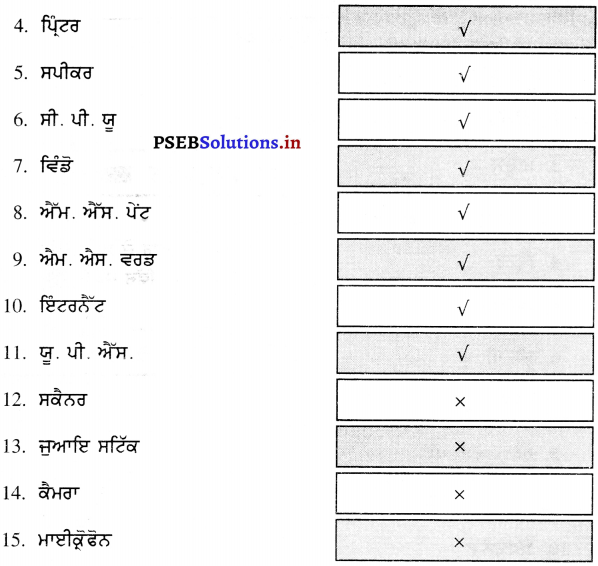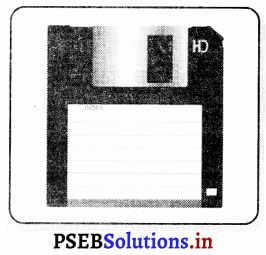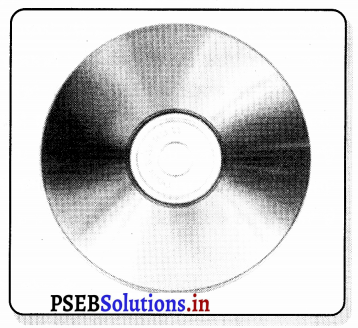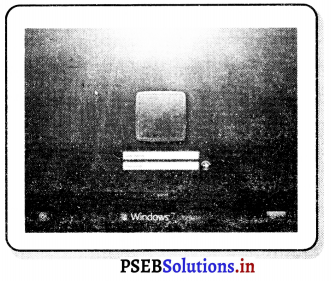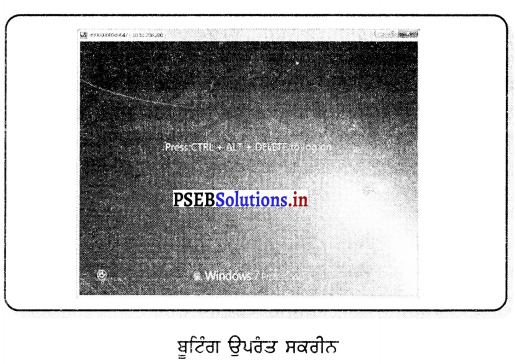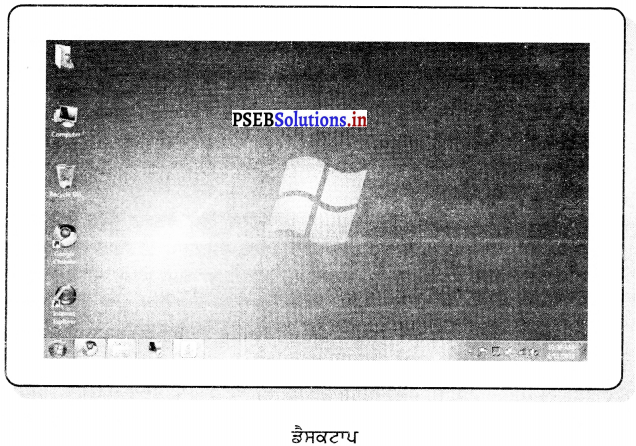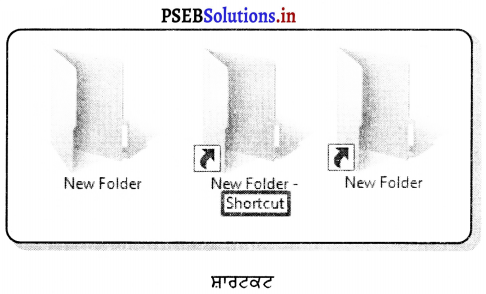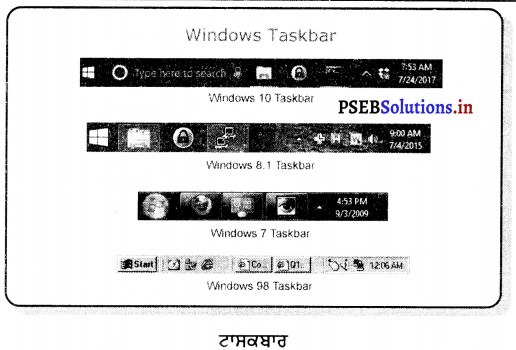This PSEB 7th Class Computer Notes Chapter 3 ਐੱਮ. ਐੱਸ. ਵਰਡ ਵਿਚ ਫ਼ਾਰਮੈਟਿੰਗ (ਭਾਗ-1) will help you in revision during exams.
PSEB 7th Class Computer Notes Chapter 3 ਐੱਮ. ਐੱਸ. ਵਰਡ ਵਿਚ ਫ਼ਾਰਮੈਟਿੰਗ (ਭਾਗ-1)
ਜਾਣ-ਪਛਾਣ
ਵਰਡ ਪ੍ਰੋਸੈਸਿੰਗ ਕੰਪਿਊਟਰ ਦੀ ਸਭ ਤੋਂ ਜ਼ਿਆਦਾ ਵਰਤੀ ਜਾਣ ਵਾਲੀ ਸਹੂਲਤ ਹੈ । ਇਸਦੀ ਮਦਦ ਨਾਲ ਅਸੀਂ ਦਸਤਾਵੇਜ ਬਣਾ ਸਕਦੇ ਹਾਂ, ਸੰਭਾਲ ਸਕਦੇ ਹਾਂ, ਪ੍ਰਟ ਕਰ ਸਕਦੇ ਹਾਂ । ਇਸ ਵਿਚ ਦਸਤਾਵੇਜ਼ ਨੂੰ ਦੁਬਾਰਾ ਐਡਿਟ ਵੀ ਕੀਤਾ ਜਾ ਸਕਦਾ ਹੈ । ਸਾਰੇ ਦਸਤਾਵੇਜ਼ ਨੂੰ ਦੁਬਾਰਾ ਟਾਈਪ ਕਰਨ ਦੀ ਜ਼ਰੂਰਤ ਨਹੀਂ ਪੈਂਦੀ ।
ਵਰਡ ਪ੍ਰੋਸੈਸਿੰਗ (Word Processing) –
ਟਾਈਪਰਾਇਟਰ ਦੀ ਮਦਦ ਨਾਲ ਦਸਤਾਵੇਜ਼ ਟਾਈਪ ਕਰਦੇ ਸਮੇਂ ਅਸੀਂ ਬਹੁਤ ਸਾਰੀਆਂ ਗਲਤੀਆਂ ਕਰਦੇ ਹਾਂ, ਜਿਸ ਨੂੰ ਅਸੀਂ ਦੁਬਾਰਾ ਸਹੀ ਨਹੀਂ ਕਰ ਸਕਦੇ, ਸਾਨੂੰ ਇਸ ਨੂੰ ਬਿਹਤਰ ਬਣਾਉਣ ਲਈ ਦਸਤਾਵੇਜ਼ ਨੂੰ ਦੁਬਾਰਾ ਟਾਈਪ ਕਰਨਾ ਪਏਗਾ, ਪਰ ਵਰਡ ਪ੍ਰੋਸੈਸਿੰਗ ਸਾਨੂੰ ਇਕ ਸਹੂਲਤ ਦਿੰਦੀ ਹੈ ਜਿਸਦੇ ਜ਼ਰੀਏ ਅਸੀਂ ਟਾਈਪ ਕੀਤੇ ਦਸਤਾਵੇਜ਼ ਵਿਚ ਆਪਣੀਆਂ ਗਲਤੀਆਂ ਨੂੰ ਦੁਬਾਰਾ ਟਾਈਪ ਕੀਤੇ ਬਿਨਾਂ ਅਸਾਨੀ ਨਾਲ ਸੁਧਾਰ ਸਕਦੇ ਹਾਂ । ਵਰਡ ਪ੍ਰੋਸੈਸਿੰਗ ਇਕ ਅਜਿਹੀ ਕਿਰਿਆ ਹੈ ਜਿਸ ਰਾਹੀਂ ਅਸੀਂ ਕੰਪਿਊਟਰ ਵਿਚ ਕਿਸੇ ਵੀ ਕਿਸਮ ਦੇ ਦਸਤਾਵੇਜ਼ (document) ਬਣਾ (create) ਕਰ ਸਕਦੇ ਹਾਂ, save ਕਰ ਸਕਦੇ ਹਾਂ, ਇਸ ਨੂੰ ਪ੍ਰਿੰਟ (print) ਕਰ ਸਕਦੇ ਹਾਂ, ਅਤੇ ਭਵਿੱਖ ਵਿੱਚ ਇਸਦੀ ਵਰਤੋਂ ਕਦੇ ਵੀ ਕੀਤੀ ਜਾ ਸਕਦੀ ਹੈ ਅਤੇ ਲੋੜ ਪੈਣ ਤੇ ਇਸ ਵਿੱਚ ਸ਼ਾਮਲ (addition) ਕੀਤੀ ਜਾ ਸਕਦੀ ਹੈ । ਵਰਡ ਪ੍ਰੋਸੈਸਿੰਗ ਪ੍ਰਕਿਰਿਆ ਲਈ ਵਿਸ਼ੇਸ਼ ਸਾਫਟਵੇਅਰ ਹਨ ਜਿਨ੍ਹਾਂ ਨੂੰ ਵਰਡ ਪ੍ਰੋਸੈਸਰ (word processor) ਕਿਹਾ ਜਾਂਦਾ ਹੈ, ਉਦਾਹਰਣ ਵਜੋਂ, MS Word, Note Pad, Word Pad ਅਤੇ word perfect ਇਹ ਸਾਰੇ ਵਰਡ ਪ੍ਰੋਸੈਸਰ ਹਨ ।
ਵਰਡ ਪ੍ਰੋਸੈਸਿੰਗ ਦੀਆਂ ਵਿਸ਼ੇਸ਼ਤਾਵਾਂ (Importance of Word Processing) –
- ਲਿਖਣ ਨੂੰ ਸੌਖਾ ਬਣਾਉਣ ਵਿਚ ਉਹ ਤੁਹਾਡੀ ਮਦਦ ਕਰਦੇ ਹਨ ।
- ਇਹ ਲਿਖਣ ਦੀਆਂ ਬਹੁਤ ਸਾਰੀਆਂ ਸ਼ੈਲੀਆਂ (style), ਵਿਆਕਰਣ (grammer), ਆਕਾਰ (size), ਰੰਗ (colour), ਲਈ ਸੁਝਾਅ ਪੇਸ਼ ਕਰਦਾ ਹੈ ।
- ਐਪਲੀਕੇਸ਼ਨਾਂ ਦਸਤਾਵੇਜ਼ ਦੀਆਂ ਗਲਤੀਆਂ ਦੀ ਪਛਾਣ ਕਰਦੀਆਂ ਹਨ ਅਤੇ ਉਹਨਾਂ ਨੂੰ ਠੀਕ ਕਰਦੀਆਂ ਹਨ ।
- ਇਹ ਦਸਤਾਵੇਜ਼ ਵਿੱਚ ਫੋਟੋਆਂ, ਸੰਗੀਤ, background ਆਦਿ ਪਾਉਣ ਦੀ ਸਹੂਲਤ ਦਿੰਦਾ ਹੈ
- ਭਵਿੱਖ ਦੀ ਵਰਤੋਂ ਲਈ ਕਿਸੇ ਵੀ ਦਸਤਾਵੇਜ਼ ਨੂੰ ਸੁਰੱਖਿਅਤ (save) ਕਰ ਸਕਦਾ ਹੈ ।
- ਇਹ Cut, copy, paste ਵਿਕਲਪ ਦੀ ਮਦਦ ਨਾਲ ਕਿਸੇ ਵੀ ਦਸਤਾਵੇਜ਼ ਨੂੰ ਇੱਕ ਜਗ੍ਹਾ ਤੋਂ . ਦੂਜੀ ਥਾਂ ਭੇਜ ਸਕਦਾ ਹੈ ।
- ਪਹਿਲਾਂ ਤੋਂ ਬਣਾਏ ਦਸਤਾਵੇਜ਼ ਵਿੱਚ ਡਾਟਾ ਨੂੰ ਕਿਸੇ ਵੀ ਸਮੇਂ delete, edit, update ਕਰ ਸਕਦੇ ਹਨ ।
ਵੱਖ-ਵੱਖ ਵਰਡ ਪ੍ਰੋਸੈਸਿੰਗ ਸਾਫਟਵੇਅਰ (Different Types of Processing Software) –
ਵਰਡ ਪ੍ਰੋਸੈਸਰ ਇੱਕ ਸਾਫਟਵੇਅਰ ਪ੍ਰੋਗਰਾਮ ਹੈ ਜੋ ਟਾਈਪ ਕੀਤੇ ਦਸਤਾਵੇਜ਼ ਬਣਾਉਣ (create), ਸਟੋਰ ਕਰਨ ਅਤੇ ਪ੍ਰਿੰਟ ਕਰਨ ਦੇ ਸਮਰੱਥ ਹੈ, ਅੱਜ, ਵਰਡ ਪ੍ਰੋਸੈਸਰ ਕੰਪਿਊਟਰ ਉੱਤੇ ਸਭ ਤੋਂ ਵੱਧ ਵਰਤੇ ਜਾਂਦੇ ਸਾਫਟਵੇਅਰ ਪ੍ਰੋਗਰਾਮਾਂ ਵਿੱਚੋਂ ਇੱਕ ਹੈ, ਇਹ ਵੱਖ-ਵੱਖ ਕਿਸਮਾਂ ਦੀਆਂ ਫਾਈਲਾਂ ਬਣ ਸਕਦਾ ਹੈ, ਅਤੇ ਇਨ੍ਹਾਂ ਫਾਈਲਾਂ ਨੂੰ ਬਣਾਉਣ ਲਈ ਵੱਖੋ ਵੱਖਰੇ ਸਾਫਟਵੇਅਰ ਦੀ ਲੋੜ ਹੁੰਦੀ ਹੈ, ਜਿਵੇ ਵਰਡਪੈਡ, ਮਾਈਕ੍ਰੋਸਾਫਟ ਆਫਿਸ, ਮਾਈਕ੍ਰੋਸਾਫਟ ਵਰਡ, ਵਰਡ ਪਰਫੈਕਟ, ਆਦਿ ਵਰਡ ਪ੍ਰੋਸੈਸਰ ਦੀਆਂ ਕੁਝ ਉਦਾਹਰਣਾਂ ਹਨ ।
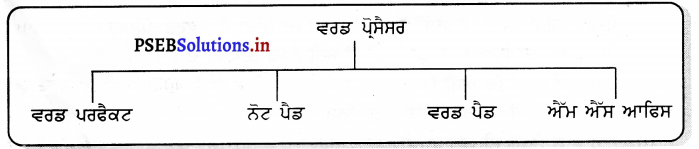
ਮਾਈਕ੍ਰੋਸਾਫਟ ਵਰਡ (Microsoft Word) –
ਮਾਈਕ੍ਰੋਸਾਫਟ ਵਰਡ (Microsoft Word) ਮਾਈਕ੍ਰੋਸਾਫਟ ਕੰਪਨੀ ਦੁਆਰਾ ਪ੍ਰਕਾਸ਼ਤ ਇੱਕ ਵਰਡ ਪ੍ਰੋਸੈਸਰ ਸਾਫਟਵੇਅਰ ਪ੍ਰੋਗਰਾਮ ਹੈ ਜਿਸਨੂੰ MS Word, Win Word, Word ਵੀ ਕਿਹਾ ਜਾਂਦਾ ਹੈ, ਮਾਈਕ੍ਰੋਸਾਫਟ ਵਰਡ ਵੱਖ-ਵੱਖ ਕਿਸਮਾਂ ਦਸਤਾਵੇਜ਼ ਤਿਆਰ ਕਰਨ ਲਈ ਆਧੁਨਿਕ ਸਹੂਲਤਾਂ ਪ੍ਰਦਾਨ ਕਰਦਾ ਹੈ, ਜਿਵੇਂ ਕਿ ਅਸੀਂ ਮਾਈਕ੍ਰੋਸਾਫਟ ਵਰਡ ਵਿਚ ਪੱਤਰ ਟਾਈਪਿੰਗ, ਈਮੇਲਾਂ, ਰਿਪੋਰਟਾਂ, ਟੇਬਲ ਆਦਿ ਬਣਾ ਸਕਦੇ ਹਾਂ । MS Word ਦੇ ਕੁਝ ਬੁਨਿਆਦੀ ਕਾਰਜ ਹੇਠ ਹੇਠ ਦਿੱਤੇ ਅਨੁਸਾਰ ਹਨ –
- ਟੈਕਸਟ ਦਸਤਾਵੇਜ਼ (document) ਬਣਾਨਾ ।
- ਮੌਜੂਦਾ ਦਸਤਾਵੇਜ਼ਾਂ ਨੂੰ ਸੋਧਣਾ (editing) ਅਤੇ ਫਾਰਮੈਟ (formatting) ਕਰਨਾ ।
- ਵੱਖ-ਵੱਖ ਵਿਸ਼ੇਸ਼ਤਾਵਾਂ ਅਤੇ ਸਾਧਨਾਂ ਨਾਲ ਇੱਕ ਟੈਕਸਟ ਦਸਤਾਵੇਜ਼ ਨੂੰ ਇੰਟਰਐਕਟਿਵ ਬਣਾਉਣਾ ।
![]()
ਮਾਈਕ੍ਰੋਸਾਫਟ ਵਰਡ ਦੀਆਂ ਵਿਸ਼ੇਸ਼ਤਾਵਾਂ
ਐੱਮ.ਐੱਸ. ਵਰਡ ਦੀਆਂ ਕੁਝ ਖ਼ਾਸ ਵਿਸ਼ੇਸ਼ਤਾਵਾਂ ਇਸ ਤਰ੍ਹਾਂ ਹਨ –
- ਇਹ ਸਾਨੂੰ ਡਾਕੂਮੈਂਟ ਵਿੱਚ ਕਿਧਰੇ ਵੀ ਟੈਕਸਟ ਨੂੰ ਸ਼ਾਮਲ ਕਰਨ ਦੀ ਸਹੂਲਤ ਦਿੰਦਾ ਹੈ ।
- ਅਸੀਂ ਅੱਖਰ, ਸ਼ਬਦ, ਲਾਈਨਾਂ ਜਾਂ ਪੇਜਾਂ ਨੂੰ ਅਸਾਨੀ ਨਾਲ ਮਿਟਾ ਸਕਦੇ ਹਾਂ; ਜਿਵੇਂ ਕਿ ਅਸੀਂ ਕਾਗ਼ਜ਼ ’ਤੇ ਉਹਨਾਂ ਨੂੰ ਕੱਟਦੇ ਹਾਂ ।
- ਅਸੀਂ ਕਿਸੇ ਵੀ ਟੈਕਸਟ ਦੇ ਭਾਗ ਨੂੰ ਡਾਕੂਮੈਂਟ ਵਿੱਚੋਂ ਕੱਟ ਕਰਕੇ ਕਿਧਰੇ ਹੋਰ ਪੇਸਟ ਕਰ ਸਕਦੇ ਹਾਂ ਅਸੀਂ ਉਸ ਟੈਕਸਟ ਨੂੰ ਦੁਬਾਰਾ ਵੀ ਪੇਸਟ ਕਰ ਸਕਦੇ ਹਾਂ ।
- ਅਸੀਂ ਪੇਜ-ਸਾਈਜ਼ ਅਤੇ ਮਾਰਜਨ ਦੱਸ ਸਕਦੇ ਹਾਂ ਅਤੇ ਵਰਡ-ਸੈਸਰ ਉਸ ਸਾਈਜ਼ ਦੇ ਮੁਤਾਬਕ ਟੈਕਸਟ ਨੂੰ ਪੇਜ ਵਿੱਚ ਫਿੱਟ ਕਰ ਦੇਵੇਗਾ ।
- ਅਸੀਂ ਵਰਡ-ਸੈਂਸਰ ਤੋਂ ਕਿਸੇ ਇੱਕ ਸ਼ਬਦ ਜਾਂ ਲਾਈਨ ਦੀ ਸਰਚ ਕਰਵਾ ਸਕਦੇ ਹਾਂ | ਅਸੀਂ ਕੁਝ ਅੱਖਰਾਂ/ਸ਼ਬਦਾਂ ਦੀ ਥਾਂ ਦੂਜੇ ਅੱਖਰ/ਸ਼ਬਦ ਵੀ ਲਿਖ ਸਕਦੇ ਹਾਂ ।
- ਡਾਕੂਮੈਂਟ ਦੇ ਅੰਦਰ ਅਸੀਂ ਫੌਂਟ ਵੀ ਬਦਲ ਸਕਦੇ ਹਾਂ; ਜਿਵੇਂ ਕਿ ਬੋਲਡ, ਇਟੈਲਿਕ ਅਤੇ ਅੰਡਰਲਾਈਨ ਅਤੇ ਫੌਂਟ ਸਾਈਜ਼ ਵੀ ਬਦਲ ਸਕਦੇ ਹਾਂ ।
- ਅਸੀਂ ਆਪਣੇ ਡਾਕੂਮੈਂਟ ਵਿੱਚ ਗ੍ਰਾਫ਼ ਵੀ ਲਾ ਸਕਦੇ ਹਾਂ ।
- ਅਸੀਂ ਆਪਣੇ ਡਾਕੂਮੈਂਟ ਲਈ ਹੌਂਡਰ ਅਤੇ ਫੁੱਟਰ ਡਿਜ਼ਾਈਨ ਕਰ ਸਕਦੇ ਹਾਂ ਜੋਕਿ ਵਰਡ ਪ੍ਰੋਸੈਸਰ ਹਰੇਕ ਪੇਜ ਦੇ ਉੱਪਰਲੇ ਅਤੇ ਹੇਠਲੇ ਪਾਸੇ ਲਾ ਦਿੰਦਾ ਹੈ | ਵਰਡ-ਸੈਸਰ ਆਪਣੇ ਆਪ ਪੇਜ ਨੰਬਰਾਂ ਦਾ ਧਿਆਨ ਰੱਖਦਾ ਹੈ ਤਾਂ ਜੋ ਸਹੀ ਨੰਬਰ ਦਿਖਾਈ ਦੇਵੇ ।
- ਇਕ ਡਾਕੂਮੈਂਟ ਵਿੱਚ ਅਸੀਂ ਅਲੱਗ-ਅਲੱਗ ਮਾਰਜਨ ਵੀ ਲਗਾ ਸਕਦੇ ਹਾਂ ਅਤੇ ਪੈਰਾਗ੍ਰਾਫ ਦੇ ਸ਼ੁਰੂ ਹੋਣ ਦੀ ਵੀ ਅਲੱਗ-ਅਲੱਗ ਜਗਾ ਨਿਸ਼ਚਿਤ ਕਰ ਸਕਦੇ ਹਾਂ ।
- ਇਹ ਸਾਨੂੰ ਮੈਕਰੋ ਦੀ ਸੁਵਿਧਾ ਵੀ ਪ੍ਰਦਾਨ ਕਰਦਾ ਹੈ ਜੋ ਕਿ ਕਈ ਕਮਾਂਡਾਂ ਦੀ ਸੂਚੀ ਹੁੰਦੀ ਹੈ। ਜਿਸ ਨਾਲ ਸਾਡੇ ਸਮੇਂ ਦੀ ਬੱਚਤ ਹੁੰਦੀ ਹੈ ।
- ਮੇਲ-ਮਰਜ ਦੀ ਸੁਵਿਧਾ ਨਾਲ ਅਸੀਂ ਇੱਕ ਡਾਕੂਮੈਂਟ ਦਾ ਟੈਕਸਟ ਦੂਜੇ ਡਾਕੂਮੈਂਟ ਵਿੱਚ ਸ਼ਾਮਲ ਕਰ ਸਕਦੇ ਹਾਂ | ਮਰਜ ਦੀ ਵਰਤੋਂ ਕਰਕੇ ਮੇਲਿੰਗ ਲੇਬਲ ਬਣਾਉਣਾ ਇਸਦੀ ਇੱਕ ਵਧੀਆ ਉਦਾਹਰਨ ਹੈ ।
- ਐੱਮ.ਐੱਸ. ਵਰਡ ਸਾਨੂੰ ਅੱਖਰਾਂ ਦੇ ਸਪੈਲਿੰਗ ਜਾਂਚਣ (ਚੈੱਕ ਕਰਨ ਦੀ ਸੁਵਿਧਾ ਵੀ ਦਿੰਦਾ ਹੈ । ਇਹ ਉਹਨਾਂ ਅੱਖਰਾਂ ਦੇ ਹੇਠਾਂ ਇੱਕ ਰੰਗਦਾਰ ਲਕੀਰ ਦਿਖਾਉਂਦਾ ਹੈ ਜੋ ਕਿ ਗਲਤ ਹੁੰਦੇ ਹਨ ।
- ਖ਼ਾਸ ਕੋਡਜ਼ ਦੀ ਵਰਤੋਂ ਕਰਕੇ ਇਹ ਆਪਣੇ-ਆਪ Table of Contents ਅਤੇ Index (ਵਿਸ਼ਾ ਸੂਚੀ) ਵੀ ਤਿਆਰ ਕਰਨ ਵਿੱਚ ਮੱਦਦ ਕਰਦਾ ਹੈ ।
- ਪਹਿਲਾਂ ਤੋਂ ਹੀ ਤਿਆਰ ਇਸ ਵਿੱਚ ਇੱਕ ਸ਼ਬਦ-ਕੋਸ਼ ਹੁੰਦਾ ਹੈ ਜਿਸ ਦੀ ਮੱਦਦ ਨਾਲ ਅਸੀਂ ਇੱਕ ਅਰਥ ਵਾਲੇ ਕਈ ਸ਼ਬਦ ਲੱਭ ਸਕਦੇ ਹਾਂ ਅਤੇ ਆਪਣੇ ਡਾਕੂਮੈਂਟ ਵਿੱਚ ਵਰਤ ਸਕਦੇ ਹਾਂ ।
ਐੱਮ. ਐੱਸ. ਵਰਡ ਸ਼ੁਰੂ ਕਰਨਾ-
ਐੱਮ. ਐੱਸ. ਵਰਡ ਨੂੰ ਸ਼ੁਰੂ ਕਰਨ ਦੇ ਪਗ (Step) ਇਸ ਪ੍ਰਕਾਰ ਹਨ
- ਪਹਿਲਾਂ ਡੈਸਕਟੋਪ ਦੇ ਉੱਪਰ ਦਿੱਤੇ Start ਬਟਨ
 ਉੱਤੇ ਕਲਿੱਕ ਕਰੋ ।
ਉੱਤੇ ਕਲਿੱਕ ਕਰੋ । - ਹੁਣ ਹੇਠ ਦਿੱਤੀ ਦਸਵੀਰ ਦੇ ਅਨੁਸਾਰ pop up menu ਤੋਂ All program ’ਤੇ ਕਲਿੱਕ ਕਰੋ ।
- ਹੁਣ Microsoft Office → Microsoft Word ’ਤੇ ਕਲਿੱਕ ਕਰੋ ।
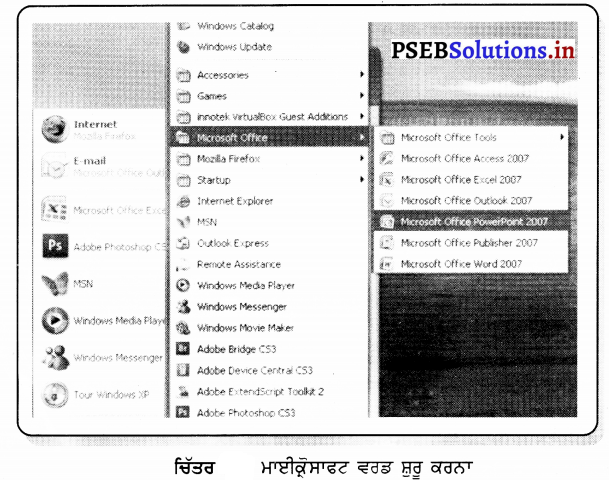
ਜਾਂ
ਹੇਠ ਦਿੱਤੀ ਦਸਰ ਦੇ ਅਨੁਸਾਰ ਸਰਚ ਬਾਰ ਵਿੱਚ ਟਾਈਪ ਕਰੋ ਅਤੇ ਕੀ-ਬੋਰਡ ਤੋਂ Enter ਬਟਨ ਦਬਾਓ
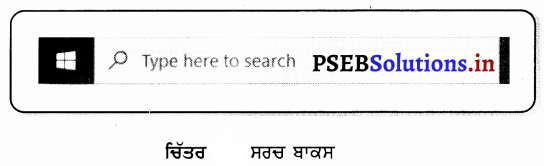
ਹੁਣ ਚਿੱਤਰ ਦੇ ਅਨੁਸਾਰ ਮਾਇਕ੍ਰੋਸਾਫਟ ਵਰਡ ਦੀ ਵਿੰਡੋ ਸਕਰੀਨ, ’ਤੇ ਖੁੱਲ੍ਹ ਜਾਵੇਗੀ ।
ਐੱਮ. ਐੱਸ. ਵਰਡ ਵਿੰਡੋ ਦੇ ਭਾਗ ਜਦੋਂ ਤੁਸੀਂ ਵਰਡ ਐਪਲੀਕੇਸ਼ਨ ਨੂੰ ਅਰੰਭ ਕਰਦੇ ਹੋ ਫਿਰ ਹੇਠਾਂ ਦਿੱਤੀ ਤਸਵੀਰ ਦੇ ਅਨੁਸਾਰ ਇੱਕ ਵਿੰਡੋ ਸਨ ’ਤੇ ਖੁੱਲ੍ਹਦੀ ਹੈ ।
ਆਓ ਇਸ ਵਿੰਡੋ ਦੇ ਵੱਖ-ਵੱਖ ਮਹੱਤਵਪੂਰਨ ਹਿੱਸਿਆਂ ਨੂੰ ਸਮਝੀਏ ।

1. ਫਾਈਲ ਨੂੰ (File)- ਇਹ ਸ਼ਬਦ ਵਿੰਡੋ ਦੇ ਉਪਰਲੇ ਖੱਬੇ ਕੋਨੇ ਵਿਚ ਹੈ, ਇਸ ਵਿਚ ਬਹੁਤ ਸਾਰੀਆਂ ਕਮਾਂਡਾਂ ਹਨ ਜੋ ਹੇਠ ਲਿਖੀਆਂ ਹਨ ।
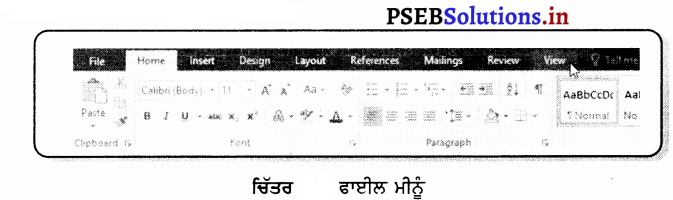
- Home-ਇਸ ਵਿੱਚ ਫੁੱਟ ਰੰਗ , ਫੌਂਟ ਸਾਈਜ਼, ਫੌਂਟ ਸ਼ੈਲੀ (style), ਅਲਾਈਨਮੈਂਟ, ਬੁਲੇਟਸ, ਲਾਈਨ ਸਪੇਸਿੰਗ, ਆਦਿ ਵਿਕਲਪ ਹਨ । ਉਹ ਸਾਰੇ ਬੁਨਿਆਦੀ ਤੱਤ ਜਿਨ੍ਹਾਂ ਨੂੰ ਕਿਸੇ ਨੂੰ ਆਪਣੇ ਦਸਤਾਵੇਜ਼ ਨੂੰ ਸੰਪਾਦਿਤ ਕਰਨ ਦੀ ਲੋੜ ਹੋ ਸਕਦੀ ਹੈ Home ਵਿਕਲਪ ਵਿੱਚ ਉਪਲੱਬਧ ਹਨ ।
- Insertਟੇਬਲ, ਆਕਾਰ, ਚਿੱਤਰ, ਚਾਰਟ, ਗ੍ਰਾਫ, ਹੈਡਰ, ਫੁੱਟਰ, ਪੇਜ ਨੰਬਰ, ਆਦਿ insert ਵਿਕਲਪ ਵਿੱਚ ਉਪਲੱਬਧ ਹਨ ।
- Design-ਟੈਮਪਲੇਟ (Template) (ਪਹਿਲਾਂ ਤੋਂ ਤਿਆਰ ਦਸਤਾਵੇਜ਼ ਡਿਜ਼ਾਈਨ) ਜਾਂ ਡਿਜ਼ਾਈਨ ਜਿਸ ਵਿੱਚ ਤੁਸੀਂ ਚਾਹੁੰਦੇ ਹੋ ਕਿ ਤੁਹਾਡਾ ਦਸਤਾਵੇਜ਼ ਬਣਾਇਆ ਜਾਵੇ, ਨੂੰ ਡਿਜ਼ਾਈਨ ਟੈਬ ਦੇ ਹੇਠਾਂ ਚੁਣਿਆ ਜਾ ਸਕਦਾ ਹੈ ।
- Page layoutਪੇਜ ਲੇਆਊਟ ਟੈਬ ਦੇ ਹੇਠਾਂ ਵਿਕਲਪ ਆਉਂਦੇ ਹਨ ਜਿਵੇਂ ਮਾਰਜਿਨ, ਓਰੀਐਂਟੇਸ਼ਨ, ਕਾਲਮ, ਲਾਈਨਾਂ, ਇੰਡੈਂਟੇਸ਼ਨ, ਸਪੇਸਿੰਗ, ਆਦਿ ।
- Reference-ਇਹ ਟੈਬ ਉਨ੍ਹਾਂ ਲਈ ਸਭ ਤੋਂ ਲਾਭਦਾਇਕ ਹੈ ਜੋ ਥੀਸਿਸ ਤਿਆਰ ਕਰ ਰਹੇ ਹਨ ਜਾਂ ਕਿਤਾਬਾਂ ਲਿਖ ਰਹੇ ਹਨ ਜਾਂ ਲੰਬੇ ਦਸਤਾਵੇਜ਼ ’ਤੇ ਕੰਮ ਕਰਦੇ ਹਨ, ਇਸ ਟੈਬ ਦੇ ਹੇਠਾਂ ਫੁਟਨੋਟ, table of content, ਸਿਰਲੇਖ (bibiliography), captions, ਆਦਿ ਵਿਕਲਪ ਲੱਭੇ ਜਾ ਸਕਦੇ ਹਨ।
- Review-ਸਪੈਲ ਚੈੱਕ, ਵਿਆਕਰਣ (grammer), ਥੀਸੋਰਸ (Thesaurus), ਸ਼ਬਦ ਗਿਣਤੀ (word count), ਭਾਸ਼ਾ, ਅਨੁਵਾਦ (translation), ਟਿਪਣੀਆਂ (comments), ਆਦਿ ਵਿਕਲਪ ਲੱਭੇ ਜਾ ਸਕਦੇ ਹਨ ।
2. ਕਵਿਕ ਐਕਸੈਸ ਟੂਲਬਾਰ (Quick Access toolbar)-ਇਹ ਤੁਹਾਨੂੰ ਫਾਈਲ ਟੈਬ ਦੇ ਬਿਲਕੁਲ ਉੱਪਰ ਮਿਲੇਗਾ ਇਹ ਵਰਡ ਵਿਚ ਸਭ ਤੋਂ ਜ਼ਿਆਦਾ ਵਾਰ ਵਰਤੀਆਂ ਜਾਂਦੀਆਂ ਕਮਾਂਡਾਂ ਦੀ ਜਗ੍ਹਾ ਹੈ, ਜਿਵੇਂ save, undo, Redo.
3. ਟਾਈਟਲ ਬਾਰ (Title Bar)-ਇਹ ਬਾਰ ਵਿੰਡੋ ਸਕੂਨ ਦੇ ਸਿਖਰ ‘ਤੇ ਹੁੰਦਾ ਹੈ ਇਸ ਤੇ ਖੁੱਲੇ ਦਸਤਾਵੇਜ਼ ਦਾ ਨਾਮ ਦਿਸਦਾ ਹੈ, ਇਸ ਬਾਰ ਦੇ ਉੱਪਰ ਤਿੰਨ ਨਿਯੰਤਰਣ (control) ਬਟਨ ਹਨ ![]() minimize,maximize,close
minimize,maximize,close
4. ਰਿਬਨ (Ribbon)-ਰਿਬਨ ਵਿੱਚ ਤਿੰਨ ਹਿੱਸਿਆਂ ਵਿੱਚ ਆਯੋਜਿਤ ਕਮਾਂਡਾਂ ਹੁੰਦੀਆਂ ਹਨ –
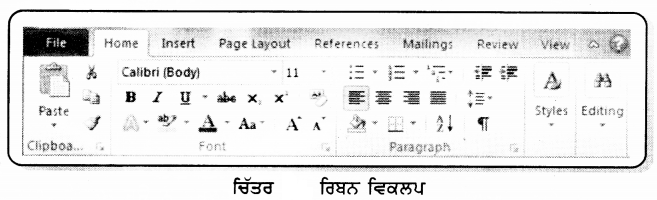
- ਟੈਬਜ਼ (Tabs)-ਇਹ ਰਿਬਨ ਦੇ ਸਿਖਰ ਦੇ ਪਾਰ ਦਿਖਾਈ ਦਿੰਦੇ ਹਨ ਅਤੇ ਸੰਬੰਧਿਤ ਕਮਾਂਡਾਂ ਦੇ ਸਮੂਹ ਹੁੰਦੇ ਹਨ, ਹੋਮ, ਇਨਸਰਟ, ਪੇਜ ਲੇਆਊਟ ਰਿਬਨ ਟੈਬਜ ਦੀਆਂ ਉਦਾਹਰਣਾਂ ਹਨ । ਅਸੀਂ ਉਨ੍ਹਾਂ ਬਾਰੇ ਪਹਿਲਾਂ ਹੀ ਪੜ੍ਹ ਚੁੱਕੇ ਹਾਂ ।
- ਗਰੁੱਪ (Group)- ਉਹ ਸੰਬੰਧਿਤ ਕਮਾਂਡਾਂ ਦਾ ਪ੍ਰਬੰਧ ਕਰਦੇ ਹਨ । ਹਰੇਕ ਸਮੂਹ ਦਾ ਨਾਮ ਰਿਬਨ ਤੇ ਸਮੂਹ ਦੇ ਹੇਠਾਂ ਦਿਖਾਈ ਦਿੰਦਾ ਹੈ, ਉਦਾਹਰਣ ਦੇ ਲਈ, ਫੌਂਟਾਂ ਨਾਲ ਸੰਬੰਧਿਤ ਕਮਾਂਡਾਂ ਦਾ ਸਮੂਹ (Font Group) ਜਾਂ ਅਲਾਈਨਮੈਂਟ ਨਾਲ ਸੰਬੰਧਤ ਕਮਾਂਡਾਂ ਦਾ ਸਮੂਹ (paragraph group) ਆਦਿ।
- ਕਮਾਂਡਾਂ (Commands)- ਕਮਾਂਡ ਹਰੇਕ ਸਮੂਹ ਵਿੱਚ ਪ੍ਰਗਟ ਹੁੰਦੀਆਂ ਹਨ ਜਿਵੇਂ ਕਿ ਉੱਪਰ ਦੱਸਿਆ ਗਿਆ ਹੈ ।
5. ਰੂਲਰ (Ruler)-ਵਰਡ ਵਿੰਡੋ ਵਿੱਚ ਦੇ ruler ਹਨ, ਇੱਕ ਲੇਟਵੇਂ (horizontal ruler) ਅਤੇ ਇੱਕ ਲੰਬਕਾਰੀ (vertical ruler) ਰੂਲਰ Horizontal ruler ਰਿਬਨ ਦੇ ਬਿਲਕੁਲ ਹੇਠਾਂ ਦਿਖਾਈ ਦਿੰਦਾ ਹੈ ਅਤੇ ਮਾਰਜਿਨ ਅਤੇ ਟੈਬ ਸਟਾਪਸ ਸੈਟ ਕਰਨ ਲਈ ਵਰਤਿਆ ਜਾਂਦਾ ਹੈ । Vertical ruler ਵਰਡ ਵਿੰਡੋ ਦੇ ਖੱਬੇ ਕਿਨਾਰੇ ਤੇ ਦਿਖਾਈ ਦਿੰਦਾ ਹੈ ਅਤੇ ਪੰਨੇ (page) ਦੀ ਲੰਬਕਾਰੀ (vertical) ਸਥਿਤੀ ਦਾ ਪਤਾ ਲਗਾਉਣ ਲਈ ਵਰਤਿਆ ਜਾਂਦਾ ਹੈ ।
6. ਹੈਲਪ (Help- ਹੈਲਪ ਆਈਕਾਨ ਦੀ ਵਰਤੋਂ ਜਦੋਂ ਵੀ ਤੁਸੀਂ ਚਾਹੋ MS Word ਨਾਲ ਸੰਬੰਧਤ ਸਹਾਇਤਾ ਪ੍ਰਾਪਤ ਕਰਨ ਲਈ ਕਰ ਸਕਦੇ ਹੋ । ਇਹ Word ਨਾਲ ਜੁੜੇ ਵੱਖ-ਵੱਖ ਵਿਸ਼ਿਆਂ ਬਾਰੇ ਵਧੀਆ ਟਿਊਟੋਰੀਅਲ ਪ੍ਰਦਾਨ ਕਰਦਾ ਹੈ ।
7. ਡਾਕਊਮੈਂਟ (Document Area)- ਇਹ ਉਹ ਖੇਤਰ ਹੈ ਜਿਥੇ ਅਸੀਂ ਆਪਣਾ ਦਸਤਾਵੇਜ਼ ਟਾਈਪ ਕਰਦੇ ਹਾਂ, ਇਸ ਖੇਤਰ ਵਿੱਚ ਝਪਕਦੀ ਲਾਈਨ (Blinking line) ਨੂੰ ਸੰਮਿਲਨ ਬਿੰਦੂ (insertion point) ਕਿਹਾ ਜਾਂਦਾ ਹੈ ਜੋ ਇਹ ਦਰਸਾਉਂਦਾ ਹੈ ਕਿ ਤੁਹਾਡੀ ਟਾਈਪਿੰਗ ਇਸ ਜਗ੍ਹਾ ਤੋਂ ਅਰੰਭ ਹੋ ਜਾਵੇਗੀ ।
8. ਸਟੇਟਸ ਬਾਰ (Status Bar)-ਇਹ ਦਸਤਾਵੇਜ਼ ਦੀ ਜਾਣਕਾਰੀ ਦੇ ਨਾਲ ਨਾਲ ਸੰਮਿਲਨ ਬਿੰਦੂ (insertion point) ਦੀ ਸਥਿਤੀ ਵੀ ਪ੍ਰਦਰਸ਼ਿਤ ਕਰਦਾ ਹੈ, ਖੱਬੇ ਤੋਂ ਸੱਜੇ, ਇਸ ਬਾਰ ਵਿਚ ਪੰਨਿਆਂ ਅਤੇ ਸ਼ਬਦਾਂ ਦੀ ਕੁੱਲ ਸੰਖਿਆ, ਦਸਤਾਵੇਜ਼ ਭਾਸ਼ਾ ਆਦਿ ਦੀ ਜਾਣਕਾਰੀ ਹੈ ।
9. ਡਾਇਲਾਗ ਬਾਕਸ ਲਾਂਚਰ (Dialog Box Launcher)-ਇਹ ਰਿਬਨ ਦੇ ਬਹੁਤ ਸਾਰੇ ਸਮੂਹਾਂ (groups) ਦੇ ਹੇਠਲੇ-ਸੱਜੇ ਕੋਨੇ ਵਿਚ ਬਹੁਤ ਛੋਟ ਤੀਰ ਵਜੋਂ ਦਿਖਾਈ ਦਿੰਦਾ ਹੈ । ਇਸ ਬਟਨ ਨੂੰ ਦਬਾਉਣ ਨਾਲ ਇੱਕ ਡਾਇਲਾਗ ਬਾਕਸ ਜਾਂ ਟਾਸਕ ਪੇਨ ਖੁੱਲ੍ਹਦਾ ਹੈ ਜੋ ਸਮੂਹ ਬਾਰੇ ਵਧੇਰੇ ਵਿਕਲਪ ਪ੍ਰਦਾਨ ਕਰਦਾ ਹੈ ।
10. ਵਿਊ ਬਟਨ (View buttons)-ਵਿੰਡੋ ਸਕਰੀਨ ਦੇ ਹੇਠਾਂ ਸੱਜੇ ਪਾਸੇ 5 ਬਟਨਾਂ ਦਾ ਸਮੂਹ ਹੈ ਜੋ ਸਾਨੂੰ ਦਸਤਾਵੇਜ਼ ਨੂੰ ਵੱਖਰੇ ਝਲਕ ਵਿੱਚ ਵੇਖਣ ਦੀ ਆਗਿਆ ਦਿੰਦੇ ਹਨ ।
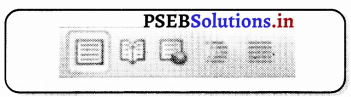
- ਪ੍ਰਿੰਟ ਲੇਅ-ਆਊਟ-ਪ੍ਰਿੰਟ ਲੇਅ-ਆਊਟ ਵਿਊ, ਡਾਕੂਮੈਂਟ ਨੂੰ ਉਸੇ ਤਰ੍ਹਾਂ ਦਿਖਾਉਂਦਾ ਹੈ ਜਿਵੇਂ ਉਹ ਪ੍ਰਿੰਟ ਹੋਣ ਉਪਰੰਤ ਦਿਖਾਈ ਦੇਵੇਗਾ |
- ਫੁੱਲ ਸਕਰੀਨ ਲੇਅ-ਆਊਟ-ਇਹ ਲੇਅ-ਆਊਟ ਸਾਨੂੰ ਆਪਣੇ ਡਾਕੂਮੈਂਟ ਨੂੰ ਸਕਰੀਨ ਉੱਤੇ ਅਸਾਨੀ ਨਾਲ ਪੜ੍ਹਣਯੋਗ ਬਣਾਉਣ ਵਿੱਚ ਮਦਦ ਕਰਦਾ ਹੈ ।
- ਵੈੱਬ ਲੇਅ-ਆਊਟ-ਵੈੱਬ-ਲੇਅ ਆਊਟ ਵਿਊ ਸਾਡੇ ਡਾਕੂਮੈਂਟ ਨੂੰ ਕਿਸੇ ਵੀ ਬਾਊਜ਼ਰ, ਜਿਵੇਂ ਕਿ ਇੰਟਰਨੈੱਟ ਐਕਸਪਲੋਰਰ ’ਤੇ ਪ੍ਰਦਰਸ਼ਿਤ ਕਰਨਯੋਗ ਬਣਾਉਂਦਾ ਹੈ ।
- ਆਊਟ-ਲਾਈਨ ਵਿਊ-ਆਊਟ-ਲਾਈਨ ਵਿਊ ਡਾਕੂਮੈਂਟ ਨੂੰ ਆਊਟ-ਲਾਈਨ ਫ਼ਾਰਮ ਵਿੱਚ ਦਿਖਾਉਂਦਾ ਹੈ ।
- ਡਰਾਫਟ ਵਿਊ-ਡਰਾਫ਼ਟ ਵਿਊ ਸਭ ਨਾਲੋਂ ਵੱਧ ਵਰਤਿਆ ਜਾਣ ਵਾਲਾ ਵਿਊ ਹੈ । ਅਸੀਂ ਡਰਾਫ਼ ਵਿਊ ਦੀ ਮਦਦ ਨਾਲ ਆਪਣੇ ਡਾਕੂਮੈਂਟ ਨੂੰ ਬਹੁਤ ਜਲਦੀ ਐਡਿਟ ਕਰ ਸਕਦੇ ਹਾਂ ।
![]()
ਇੱਕ ਨਵਾਂ ਦਸਤਾਵੇਜ਼ ਤਿਆਰ ਕਰਨਾ (Creating a New document) ਇੱਕ ਨਵਾਂ ਦਸਤਾਵੇਜ਼ ਤਿਆਰ ਕਰਨ ਦੇ ਪਗ (Steps) ਹੇਠ ਲਿਖੇ ਅਨੁਸਾਰ ਹਨ:
- ਸਭ ਤੋਂ ਪਹਿਲਾ ਆਫ਼ਿਸ ਬਟਨ
 ਜਾਂ File ਮੀਨੂੰ ‘ਤੇ ਕਲਿੱਕ ਕਰੋ ।
ਜਾਂ File ਮੀਨੂੰ ‘ਤੇ ਕਲਿੱਕ ਕਰੋ । - ਹੁਣ ਚਿੱਤਰ 3.6 ਦੇ ਅਨੁਸਾਰ ਇਕ Pull down ਮੀਨੂੰ ਖੁਲ੍ਹੇਗਾ । ਇਸ ਮੀਨੂੰ ਵਿਚੋਂ New ਵਿਕਲਪ ਤੇ ਕਲਿੱਕ ਕਰੋ ।
- ਹੁਣ ਚਿੱਤਰ 3.7 ਦੇ ਅਨੁਸਾਰ New Dialog Box ਖੁੱਲ੍ਹ ਜਾਵੇਗਾ । ਇਸ ਬਾਕਸ ਵਿਚੋਂ Blank Document ਆਪਸ਼ਨ ‘ ਤੇ ਕਲਿੱਕ ਕਰੋ ਅਤੇ ਹੇਠਾਂ ਸੱਜੇ ਪਾਸੇ Create ਬਟਨ ਤੇ ਕਲਿੱਕ ਕਰੋ ।
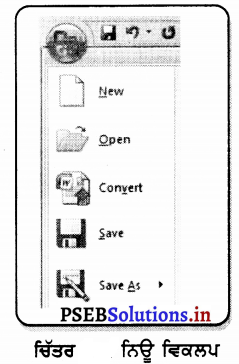
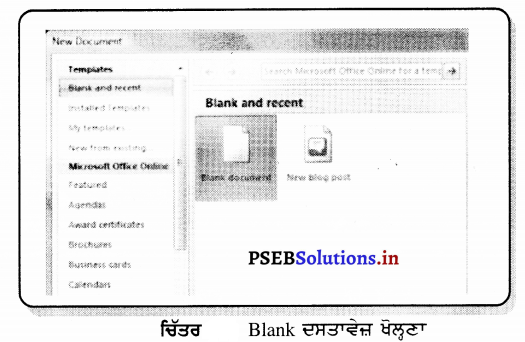
ਦਸਤਾਵੇਜ਼ ਸੁਰੱਖਿਅਤ ਕਰੋ (Saving a Document) –
ਨਵੇਂ ਤਿਆਰ ਕੀਤੇ ਦਸਤਾਵੇਜ਼ ਨੂੰ ਸੇਵ ਕਰਨ ਦੇ ਪਗ (Step) ਇੰਝ ਹਨ
- ਆਫਿਸ ਬਟਨ ਜਾਂ file ਮੀਨੂੰ ’ਤੇ ਕਲਿੱਕ ਕਰੋ ।
- ਚਿਤਰ 3.6 ਅਨੁਸਾਰ ਕਿ Pull down ਮੀਨੂੰ ਖੁੱਲ੍ਹ ਜਾਵੇਗਾ । ਇਸ ਮੀਨੂੰ ਵਿਚੋਂ Save ਵਿਕਲਪ ਤੇ ਕਲਿੱਕ ਕਰੋ ।
- ਹੁਣ ਚਿੱਤਰ 3.9 ਅਨੁਸਾਰ Save Dialog Box ਖੁੱਲ੍ਹ ਜਾਵੇਗਾ, ਇਸ ਬਾਕਸ ਵਿਚ ਹੇਠਾਂ File name ਬਾਕਸ ਵਿਚ ਆਪਣੇ ਦਸਤਾਵੇਜ਼ ਦਾ ਨਾਂ ਟਾਈਪ ਕਰੋ ।
ਜਾਂ
ਤੁਸੀਂ ਆਪਣੇ ਕੀਅ-ਬੋਰਡ ਤੋਂ Ctrl + S ਕੀਅਜ਼ ਦਾ ਉਪਯੋਗ ਵੀ ਕਰ ਸਕਦੇ ਹੋ ।
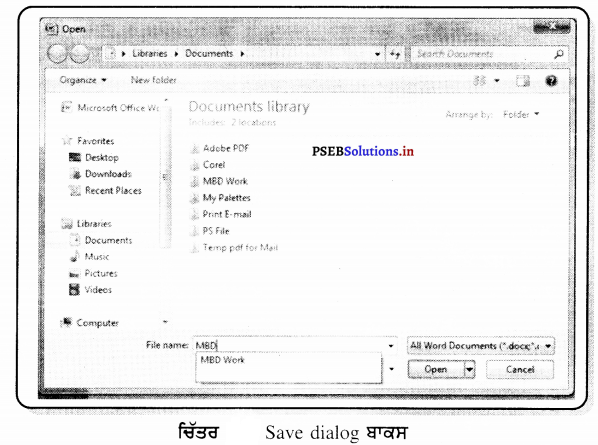
4. ਖੱਬੇ ਪਾਸੇ ਦਿੱਤੀ organize list ਵਿਚੋਂ ਉਹ ਜਗਾਂ ਕਲਿੱਕ ਕਰੋ ਜਿਥੇ ਤੁਸੀਂ ਆਪਣਾ ਦਸਤਾਵੇਜ਼ ਸੇਵ (Save) ਕਰਨਾ ਚਾਹੁੰਦੇ ਹੋ ਜਿਵੇਂ ਕਿ ਜੇਕਰ ਮੈਂ ਆਪਣਾ ਦਸਤਾਵੇਜ਼ Local Disc (C:) Drive ਵਿਚ ਸੇਵ ਕਰਨਾ ਹੈ ਤਾਂ ਮੈਂ ਉਸ ਆਪਸ਼ਨਾਂ ‘ਤੇ ਕਲਿੱਕ ਕਰਾਂਗੀ । ਹੁਣ Save ਬਟਨ ’ਤੇ ਕਲਿੱਕ ਕਰੋ । ਤੁਹਾਡਾ ਦਸਤਾਵੇਜ਼ ਹੁਣ ਭਵਿੱਖ ਵਿਚ ਵਰਤੋਂ ਲਈ ਸੁਰੱਖਿਅਤ ਹੈ ।
![]()
ਯਾਦ ਰੱਖਣ ਯੋਗ ਗੱਲਾਂ
- ਵਰਡ-ਪ੍ਰੋਸੈਸਰ ਸਾਫਟਵੇਅਰਾਂ ਵਿਚ ਟੈਕਸਟ ਨੂੰ ਪ੍ਰਿੰਟ ਕਰਨ ਤੋਂ ਪਹਿਲਾਂ ਹੀ ਕੰਪਿਊਟਰ ਦੀ ਸਕਰੀਨ ਉੱਤੇ ਦੇਖਿਆ ਜਾ ਸਕਦਾ ਹੈ, ਗਲਤੀਆਂ ਲੱਭੀਆਂ ਜਾ ਸਕਦੀਆਂ ਹਨ ਅਤੇ ਠੀਕ ਵੀ ਕੀਤੀਆਂ ਜਾ ਸਕਦੀਆਂ ਹਨ ।
- ਵੱਖ-ਵੱਖ ਵਿੰਡੋ ਆਧਾਰਿਤ ਵਰਡ ਪ੍ਰੋਸੈਸਿੰਗ ਸਾਫਟਵੇਅਰ ਹਨ- ਵਰਡ ਪਰਫੈਕਟ , ਨੋਟਪੈਡ ਅਤੇ ਐੱਮ ਐੱਸ ਵਰਡ ।
- ਹਰੇਕ ਗਰੁੱਪ ਦੇ ਹੇਠਲੇ ਸੱਜੇ ਕੋਨੇ ਵਿੱਚ ਡਾਇਲਾਗ ਬਾਕਸ ਲਾਂਚਰ ਮੌਜੂਦ ਹੁੰਦਾ ਹੈ ।
- ਰੂਲਰ ਦੇ ਹੇਠਲੇ ਪਾਸੇ ਵੱਡੇ ਖੇਤਰ ਨੂੰ ਟੈਕਸਟ ਏਰੀਆ ਕਿਹਾ ਜਾਂਦਾ ਹੈ । ਅਸੀਂ ਆਪਣਾ ਡਾਕੂਮੈਂਟ ਇਸ ਟੈਕਸਟ ਏਰੀਆ ਵਿੱਚ ਟਾਈਪ ਕਰ ਸਕਦੇ ਹਾਂ।
- ਪ੍ਰਿੰਟ ਲੇਅ-ਆਊਟ, ਡਾਕੂਮੈਂਟ ਨੂੰ ਠੀਕ ਉਸੇ ਤਰ੍ਹਾਂ ਦਿਖਾਉਂਦਾ ਹੈ ਜਿਵੇਂ ਕਿ ਉਹ ਪ੍ਰਿੰਟ ਹੋਣ ਉਪਰੰਤ ਦਿਖਾਈ ਦੇਵੇਗਾ ।
- ਡਰਾਫਟ ਵਿਊ ਸਭ ਨਾਲੋਂ ਵੱਧ ਵਰਤਿਆ ਜਾਣ ਵਾਲਾ ਵਿਊ ਹੈ ਅਸੀਂ ਡਰਾਫਟ ਵਿਊ ਦੀ ਮਦਦ ਨਾਲ ਆਪਣੇ ਡਾਕੂਮੈਂਟ ਨੂੰ ਬਹੁਤ ਜਲਦੀ ਐਡਿਟ ਕਰ ਸਕਦੇ ਹਾਂ ।